首页 > 电脑教程
笔者教你win10系统安装edge浏览器插件的修复方法
2021-11-20 20:43:39 电脑教程
今天教大家一招关于win10系统安装edge浏览器插件的操作方法,近日一些用户反映win10系统安装edge浏览器插件这样一个现象,当我们遇到win10系统安装edge浏览器插件这种情况该怎么办呢?我们可以1、首先下载Edge扩展(预览版),进入微软官方下载。 2、解压扩展:直接运行下载好的扩展文件(exe格式)即可自动解压文件。(双击解压,会自动解压到下载目录中)。下面跟随小编脚步看看win10系统安装edge浏览器插件详细的设置方法:
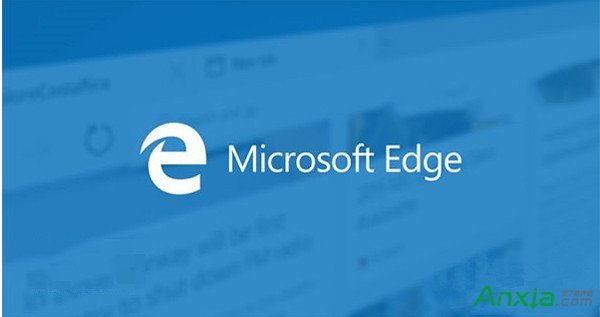
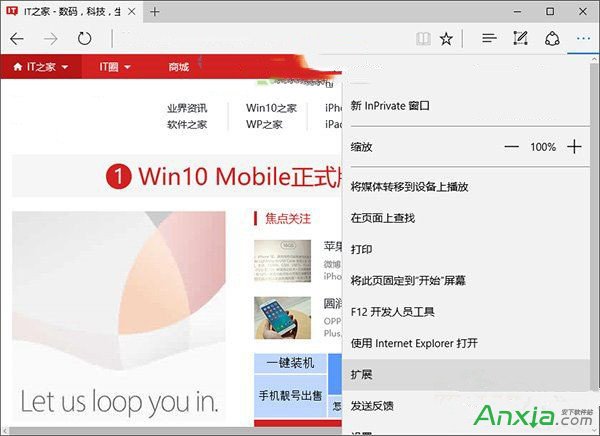
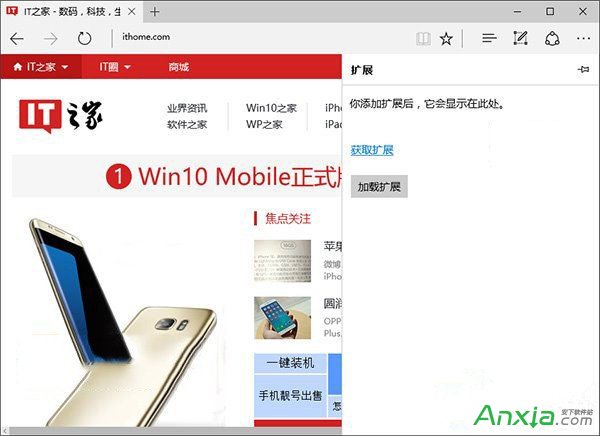
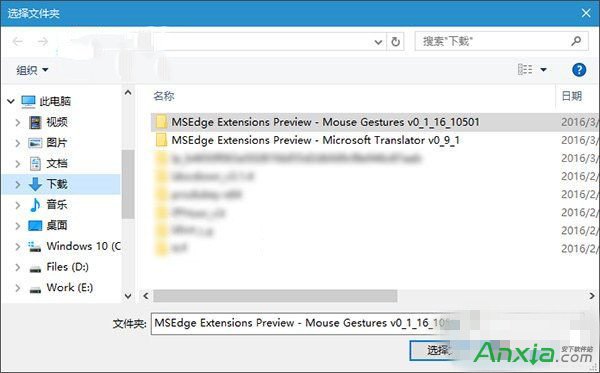
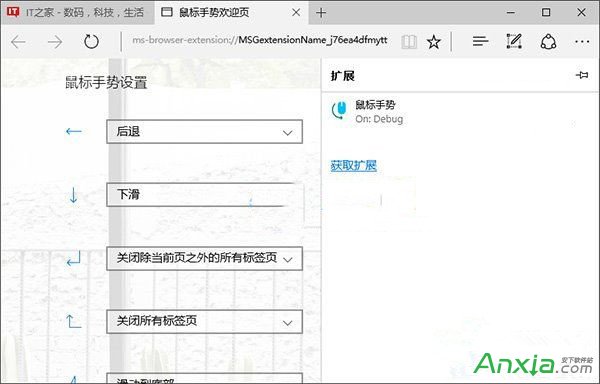
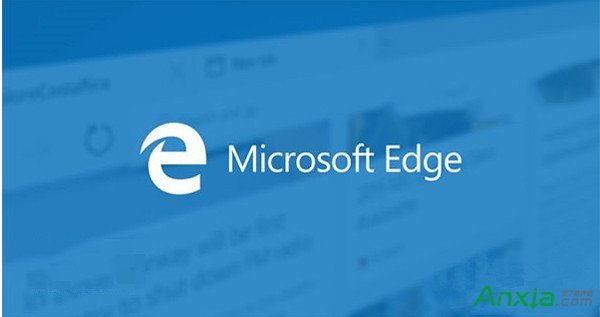
方法如下:
1、首先下载Edge扩展(预览版)
进入微软官方下载。
2、解压扩展
直接运行下载好的扩展文件(exe格式)即可自动解压文件。(双击解压,会自动解压到下载目录中)。
3、加载扩展
打开Edge浏览器,点击右上角的“...”按钮,出现菜单项:
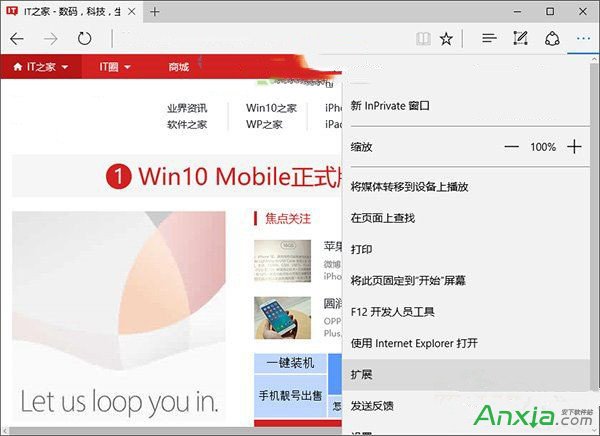
选择“扩展”
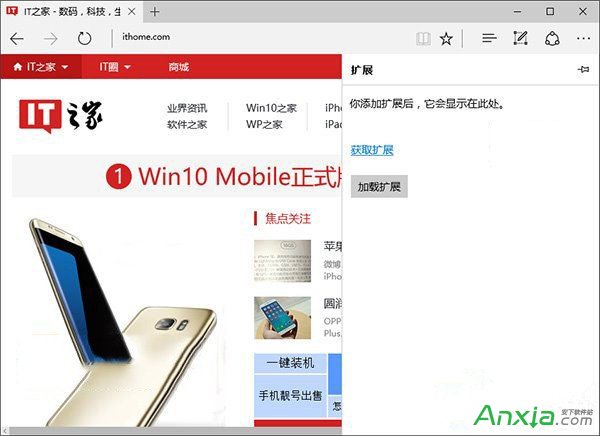
点击“加载扩展”
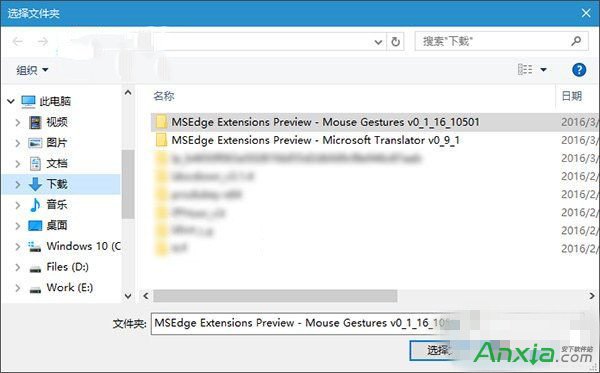
从下载目录中选择解压好的扩展文件夹即可
最后浏览器会自动配置好扩展并开启,此时扩展已经可以使用啦。在弹出的欢迎页面中会显示扩展的使用教程等内容。
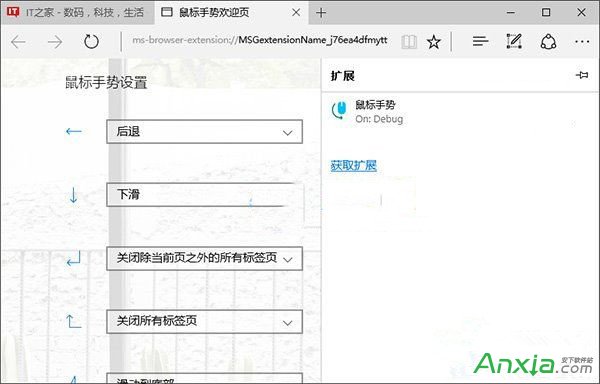
以上就是解决win10系统安装edge浏览器插件的操作方法有需要的用户们可以采取上面的方法步骤来进行操作吧,希望这个小小的经验能够帮助大家不再烦恼!
相关教程推荐
- 2021-11-11 win7能再还原到win10吗,win10变成win7怎么还原
- 2021-09-30 win7怎么调整屏幕亮度,win7怎么调整屏幕亮度电脑
- 2021-08-31 win7笔记本如何开热点,win7电脑热点怎么开
- 2021-11-08 360如何重装系统win7,360如何重装系统能将32改成
- 2021-11-12 win7未能显示安全选项,win7没有安全模式选项
- 2021-11-19 联想天逸5060装win7,联想天逸310装win7
- 2021-07-25 win7无法禁用触摸板,win7关闭触摸板没有禁用选项
- 2021-07-25 win7卡在欢迎界面转圈,win7欢迎界面一直转圈
- 2021-11-12 gta5一直在载入中win7,win7玩不了gta5
- 2021-09-16 win7一直卡在还原更改,win7一直卡在还原更改怎么
热门教程